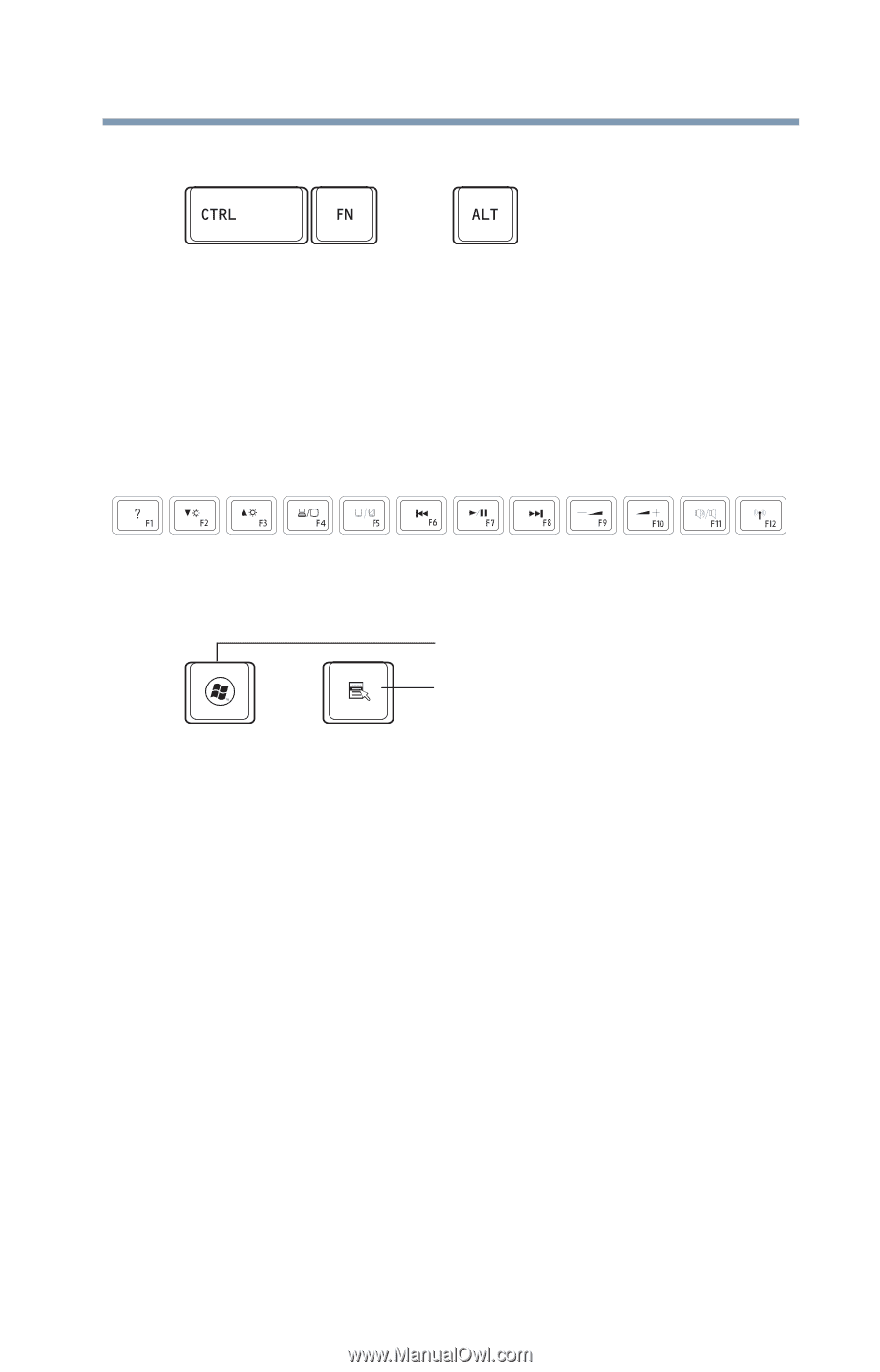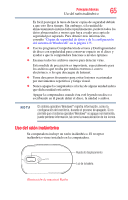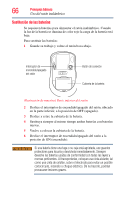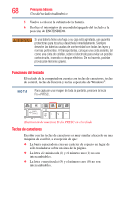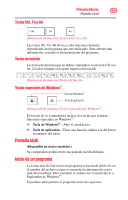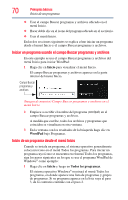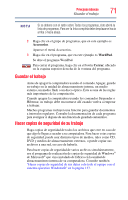Toshiba LX835-SP0268SM User Guide - Page 69
Teclas Ctrl, Fn y Alt, Teclas de función, Teclas especiales de Windows®, Pantalla táctil
 |
View all Toshiba LX835-SP0268SM manuals
Add to My Manuals
Save this manual to your list of manuals |
Page 69 highlights
Teclas Ctrl, Fn y Alt Principios básicos 69 Pantalla táctil (Ilustración de muestra) Teclas Ctrl, Fn y Alt Las teclas Ctrl, Fn y Alt llevan a cabo funciones distintas dependiendo del programa que esté utilizando. Para obtener más información, consulte la documentación del programa. Teclas de función Las teclas de función (que no deben confundirse con la tecla Fn) son las 12 teclas situadas en la parte superior del teclado. (Ilustración de muestra) Teclas de función Teclas especiales de Windows® Tecla de Windows® Tecla de aplicación (Ilustración de muestra) Teclas especiales de Windows® El teclado de su computadora incluye dos teclas que realizan funciones especiales en Windows®: ❖ Tecla de Windows®-Abre el menú Inicio. ❖ Tecla de aplicación-Tiene una función similar a la del botón secundario del ratón. Pantalla táctil (Disponible en ciertos modelos.) Su computadora podría tener una pantalla táctil habilitada. Inicio de un programa La forma más fácil de iniciar un programa es haciendo doble clic en el nombre del archivo en que se encuentra la información con la cual desea trabajar. Para encontrar el archivo use el menú Inicio o Explorador de Windows®. Si prefiere abrir primero el programa tiene tres opciones: